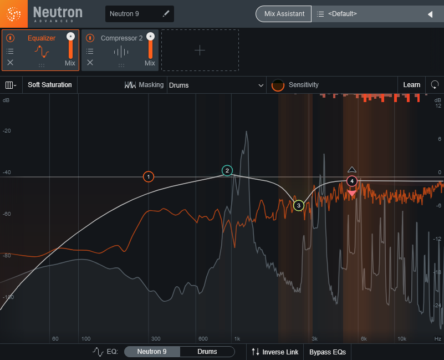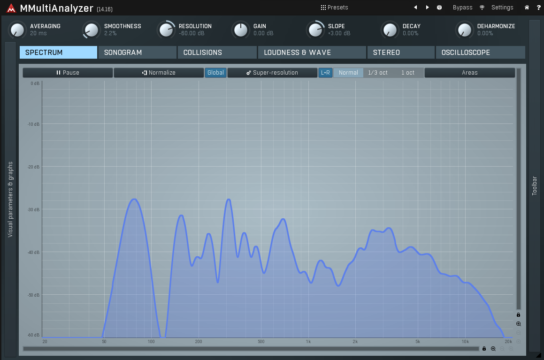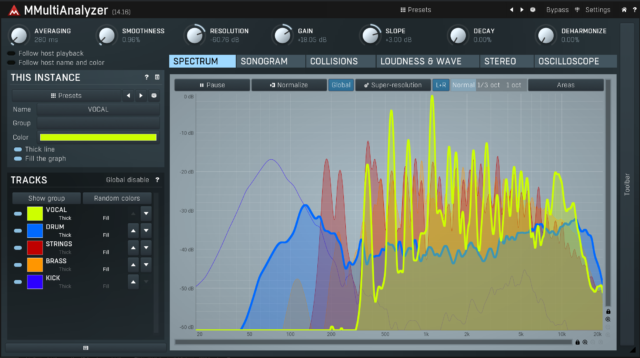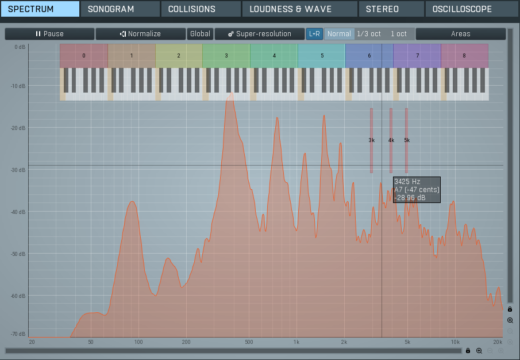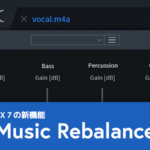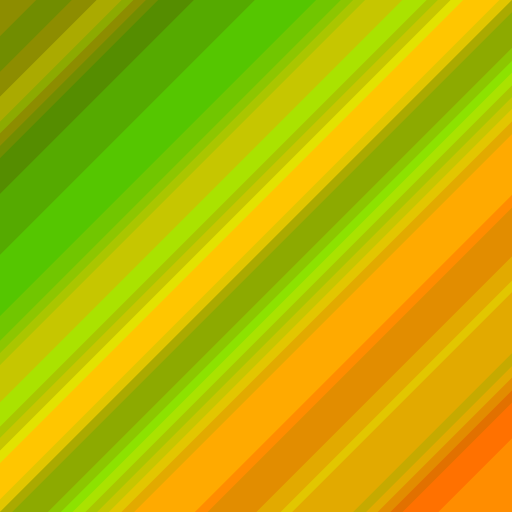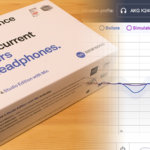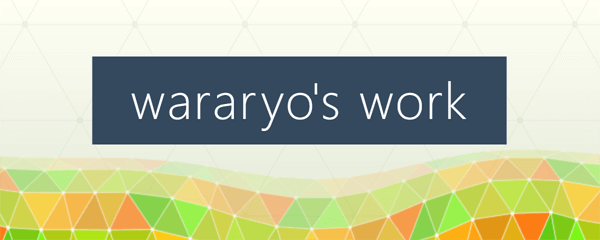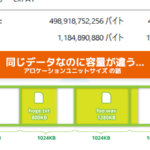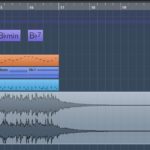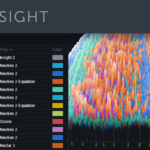2019/06/09
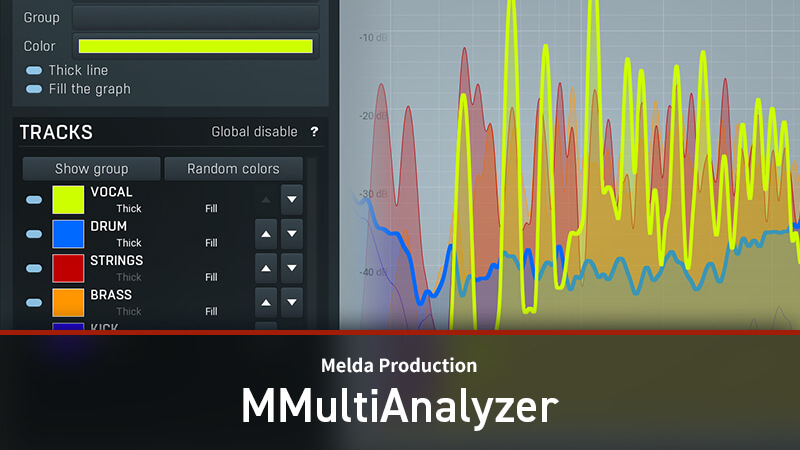
多用途に使えるアナライザーを見つけました。wararyoです。
先日、Insight 2のレビュー記事にて、Insight 2は私の求めていた用途で使うことは出来なかったということを書きました。
求めていた用途とは、各トラックの周波数分布を比較して、複数のトラック間で被っている帯域を見つけるというものです。
これはNeutronに付いているMasking機能を使えばそれっぽいことは可能ではあるんですが、
最大2つのトラックしか比較できない上、それぞれの周波数分布を重ねて表示することはできません。
このような要望を叶えてくれるのが、Melda Production社のMMultiAnalyzerです。
sponsored link
そもそもアナライザーとして優秀
マルチトラックに関する機能を説明する前に、アナライザーそのものの機能を見ていきます。
ウィンドウの拡大縮小に対応。高解像度ディスプレイにも対応。
周波数軸と振幅の軸が対数になっているのはもちろんのこと、
アナライザーに表示する最小の音量や、周波数軸の細かさ、時間軸の細かさ(おそらくFFTサイズ ?)、そして傾きを設定できます。
かなり自由ですので、きっと自分に最適な設定を見つけられます。
Normalizeは、スペクトラムの一番山のところがアナライザーの一番上に来るように拡大する機能です。
デフォルトでオンになっているのですが、個人的にはオフをデフォルトにしたいです。
そして当たり前ですが、ちゃんと軽い。
後述の機能をラクに使うためにも、全てのトラックにとりあえず刺すようにしてもいいかもですね。
重ねて出せばもっと見える
まず下準備として、MMultiAnalyzerを、周波数分布を見たい各トラックのポストフェーダースロットに入れてください。
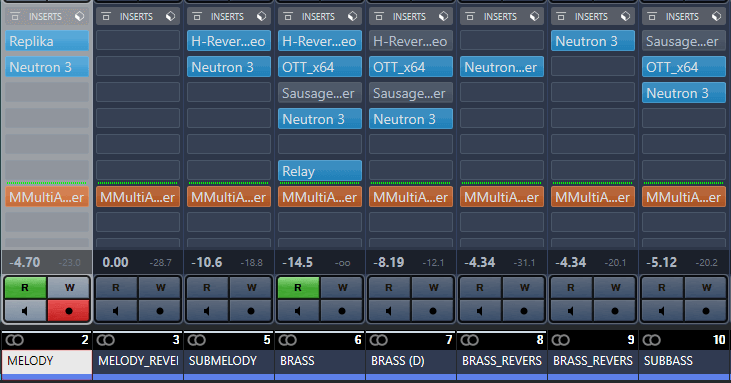
そしてどれでもいいので何らかのMMultiAnalyzerを開きます。
するともうすでに各トラックのスペクトラムが表示されています。
左側のパネルを展開すると、名前や色を変えたり、表示/非表示を切り替えたりすることが可能です。
(Cubaseの場合はトラックカラーと名前を自動的に反映してくれるので、手動で編集することは少ないです)
あとはこの結果をもとにミックスを弄っていくというわけですね。
例えばドラムとボーカルが被っている場合、
ドラム側のEQで被ってる帯域を下げるとボーカルが少し聴きやすくなることが分かるでしょう。
地味に便利なオーバーレイ
搭載されている機能は他にもあり、中でもオーバーレイ機能が地味に便利です。
アナライザー上に鍵盤を重ねると、検出されている音のオクターブと音名を知ることができます。
しかもオーバーレイのカスタマイズもかな~り自由。
3kHz, 4kHz, 5kHzのところに表示されている線は自分で付加したものです。
一時期ボイトレをしていた頃に重宝しました。
出音に直接影響しないプラグインであるアナライザーはプラグインの中では影が薄いかもしれません。
しかし、自分の作っている音を客観的に知るためにも何かしら持っておきたいところ。
MMultiAnalyzerはそんなニーズに応えてくれる、普段使いできるアナライザーです。
実はまだ紹介していない機能が結構あるので、気が向いたら記事にします。